No es necesario utilizar Photoshop para modificar una imagen. Puede utilizar el navegador web Edge para la edición básica de imágenes.
Cuando te encuentras con una imagen en la web que necesita algo de edición ventanas 11, macOS y Linux, no es necesario descargarlo ni utilizar un programa como Adobe Photoshop para realizar ajustes sencillos. Si utiliza el navegador Microsoft Edge, puede editar la imagen con un simple clic derecho y luego guardar las ediciones para compartirlas. Es una característica bastante ingeniosa que hace que Edge sea más que un simple navegador web normal, al igual que usted puede usar el chat de Bing en Microsoft Edge. Aquí se explica cómo usarlo.
Este no es un editor de fotografías completo como Photoshop. Esta es una forma de realizar ediciones rápidas en una foto, como recortarla, marcarla, aplicar un filtro y más, de forma similar a cómo puede hacerlo. editar fotos en la aplicación Fotos de Windows 11.
Cómo editar imágenes en Microsoft Edge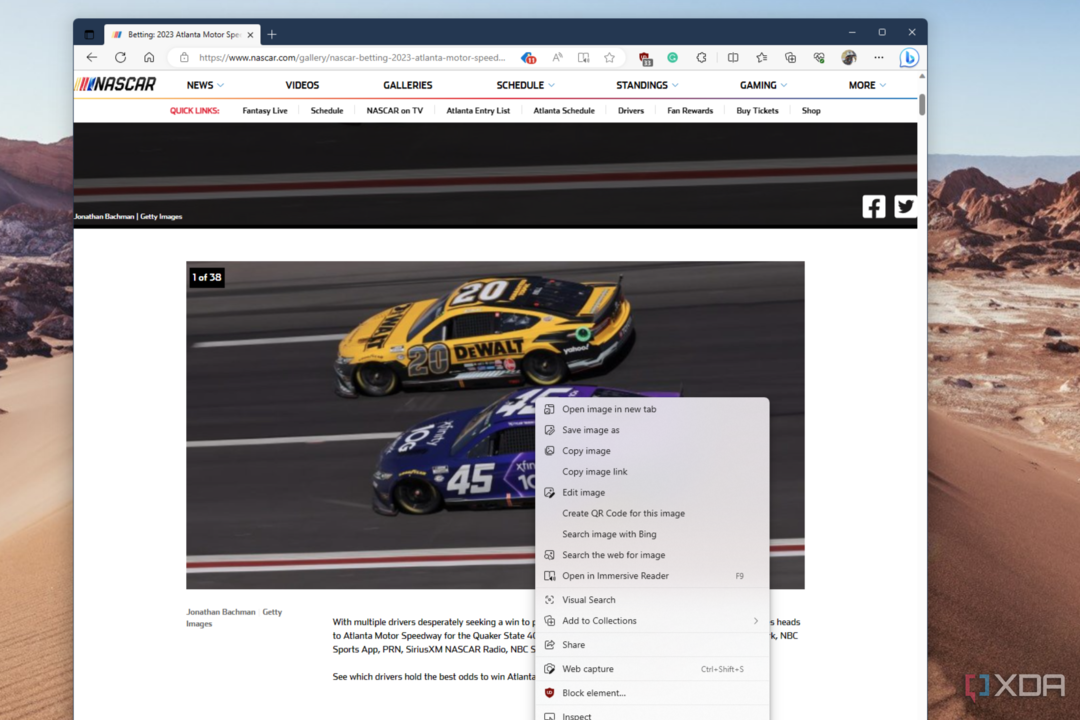
Para editar imágenes en Microsoft Edge, primero debe encontrar la imagen en la web que desea editar. Podría ser algo de Google, Instagram, Facebook o cualquier otro lugar, siempre que sea JPG, PNG u otro tipo de imagen reconocida por Edge. Luego, siga los pasos a continuación.
- Haga clic derecho en la imagen y elija Editar imagen.
- Serás arrojado a la pestaña de recorte. Ahora puedes empezar a editar.
- Para inclinar la imagen, voltearla, reflejarla o rotarla, use los controles en la parte inferior de la pantalla.
- Para ajustes, elija Ajustamiento para cambiar el brillo, la exposición, el contraste, las luces, las sombras, el color y más.
- Elegir Filtrar para agregar varios filtros.
- Elegir Margen para marcar la imagen y agregar anotaciones o marcas de tinta.
Una vez que termines de editar tu imagen, puedes guardarla haciendo clic en el botón azul Ahorrar en la parte superior derecha de la imagen abierta para descargarla inmediatamente. Si desea copiar la imagen a su portapapeles, elija la opción Copiar al portapapeles opción. Es realmente así de simple.
Esta es solo otra forma en que Microsoft Edge continúa evolucionando. No solo puede usarlo para editar imágenes, sino también disfrutar de funciones como Colecciones para ayudar a organizar marcadores e ideas o usar funciones de compras para ahorrar dinero al buscar ofertas. Incluso puedes cambiar el motor de búsqueda predeterminado si quieres.